Сортировка данных
MS Office ACCESS 2007
БД «Студент» Часть 2.
Тема:Обработка информации в однотабличной базе данных.
Поиск, фильтрация, сортировка, формирование запросов.
1. Откройте файл из папки Теория с именем СУБД Access.doc и изучите темы:
Просмотр данных в режиме таблицы. Сортировка и фильтрация
Конструирование простых запросов на выборку данных
2. Добавьте в созданную раннее таблицу СТУДЕНТ новое поле в режиме конструктора, описание которого приведено в табл.1. Затем закройте окно конструктора с сохранением структуры таблицы.
Таблица 1. Изменение структуры таблицы СТУДЕНТ
| Поле | Тип поля | Размер поля |
| Тест при поступлении | Числовой | Одинарное с плавающей точкой (4 байта) |
Поиск и редактирование данных в базе данных
2.1.Закройте таблицу и перейдите в окне базы данных на вкладку Формы. Откройте форму СТУДЕНТ. Найдите запись в базе данных с информацией о студентке с фамилией «Петрова». Для этого:
2.2.Находясь в форме СТУДЕНТ, щёлкните в строке поля Фамилия, чтобы в этом поле появился мигающий курсор. Затем щёлкните правой кнопкой мыши и выберите Текстовые фильтры - Равно. В открывшееся окно формы Настраиваемый фильтр в поле Фамилия равновведитеслово - Петрова.
2.3.В поле формы Студент Фамилия введите вместо фамилии Петрова фамилию Морозова.
2.4.Закройте окно формы.
2.5.Другой способ – через текстовое окно Поиск на нижней панели формы
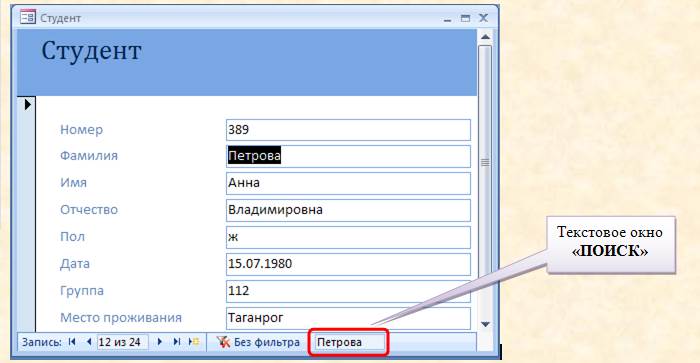
Сортировка данных
3.1.Откройте таблицу СТУДЕНТ в табличном режиме.
3.2.Отсортируйте записи таблицы по алфавитному порядку фамилий студентов. Для этого, выделив столбец Фамилия, щёлкните на панели инструментов по кнопке Сортировка по возрастанию(«от А до Я») или выполните команду в меню Записи:Сортировка - Сортировка по возрастанию.